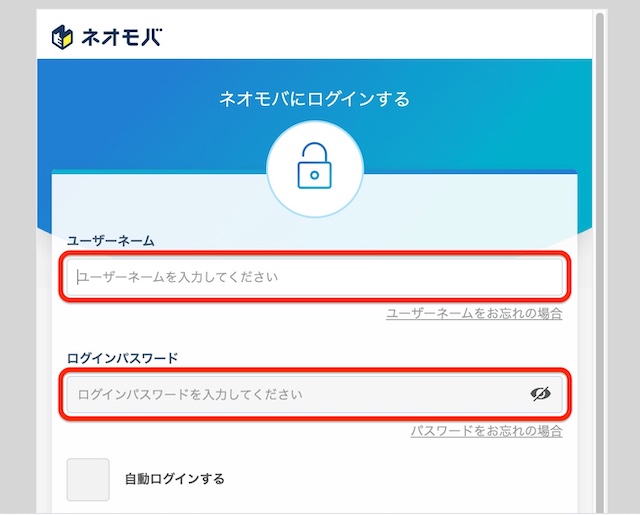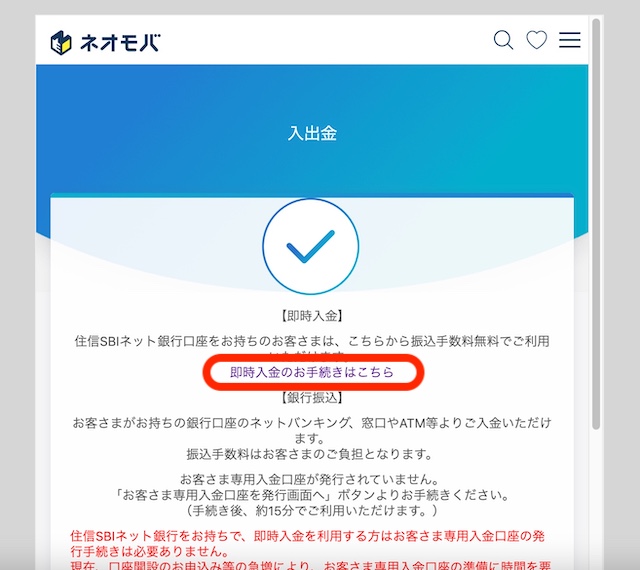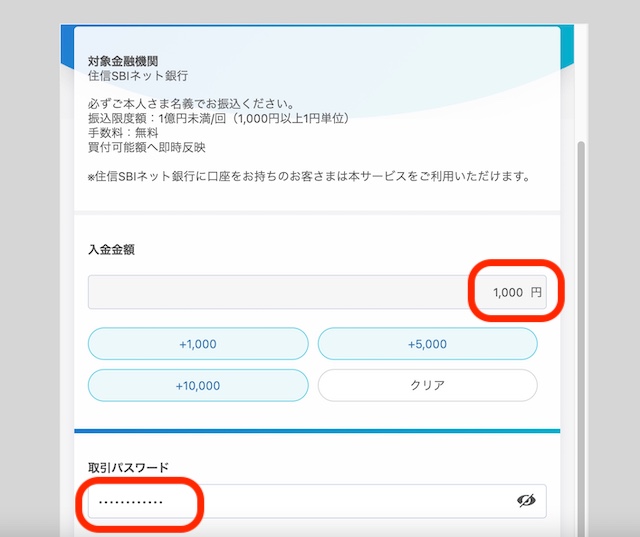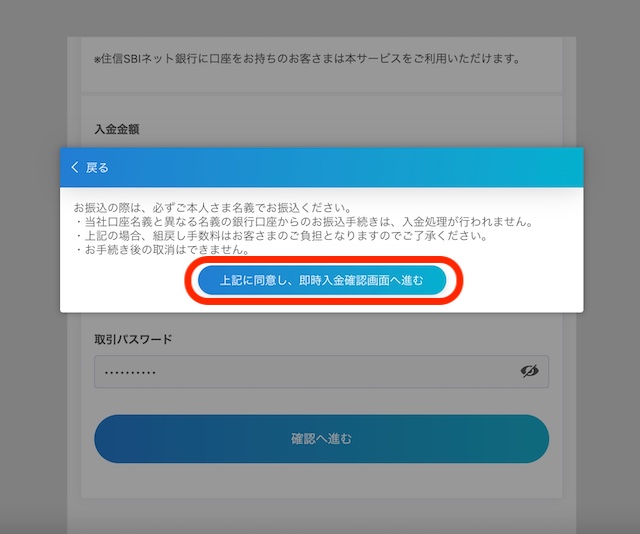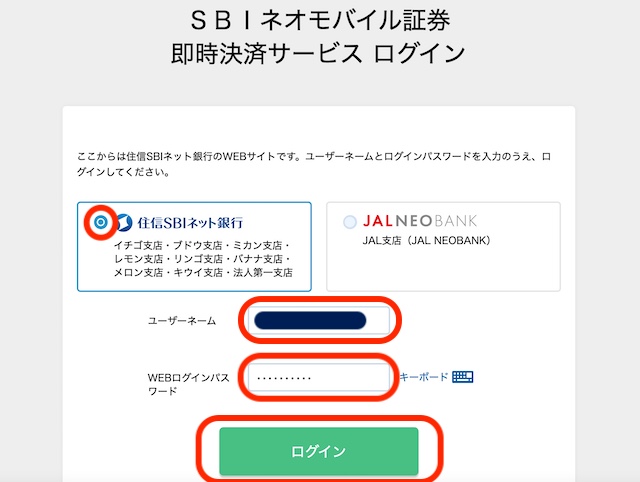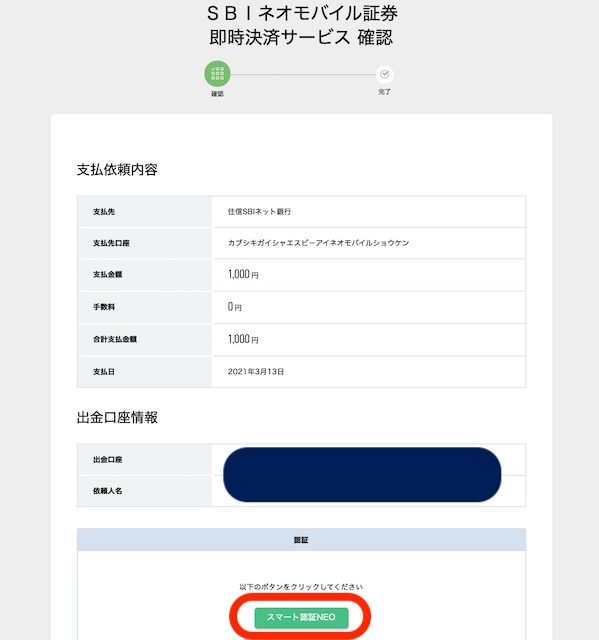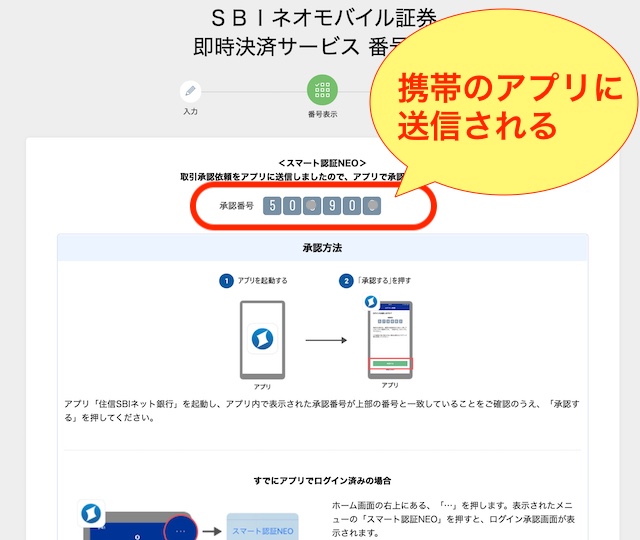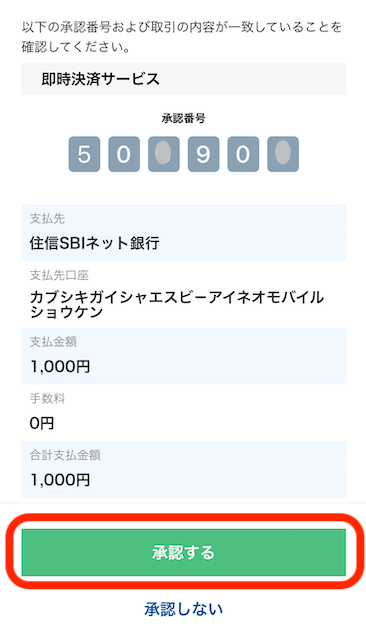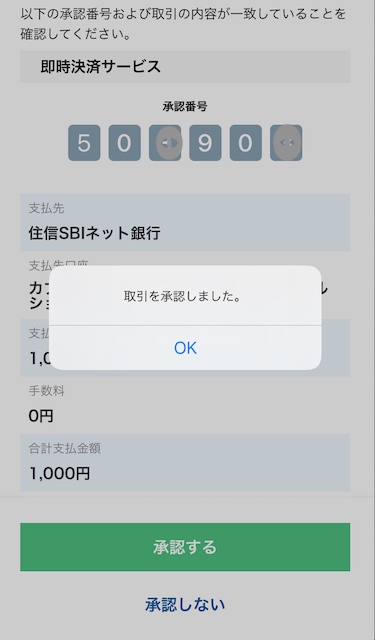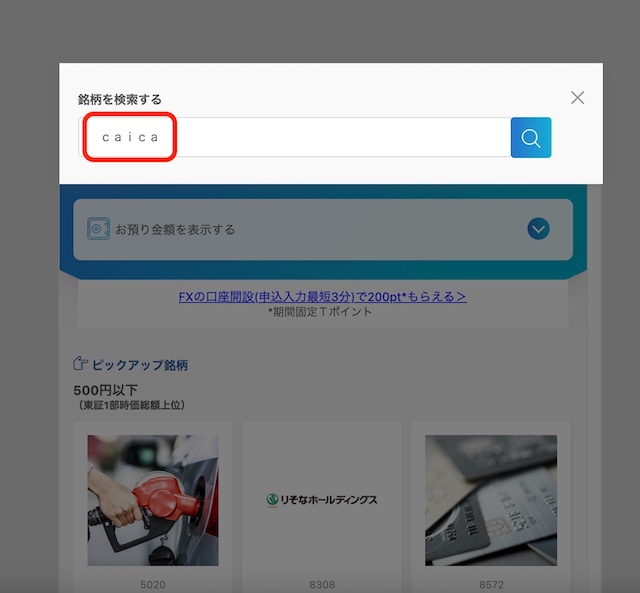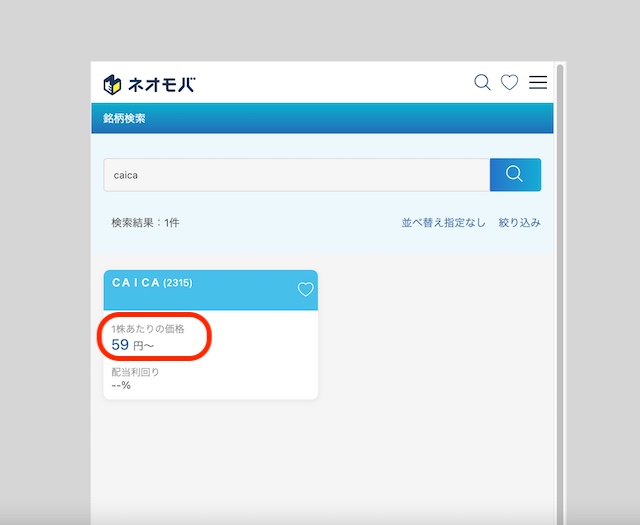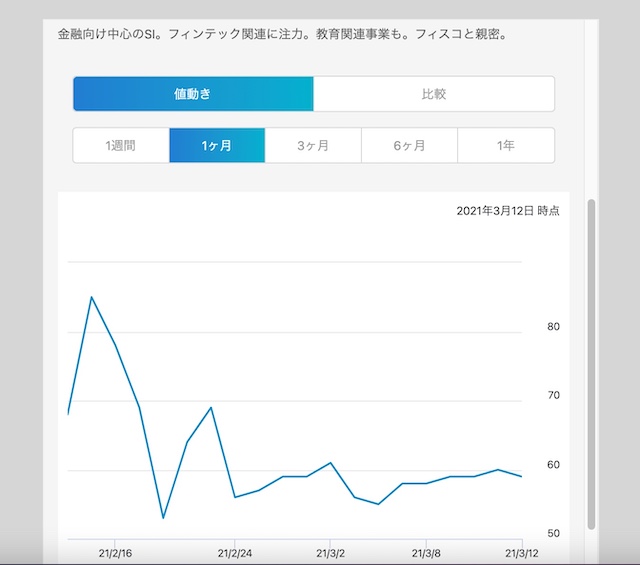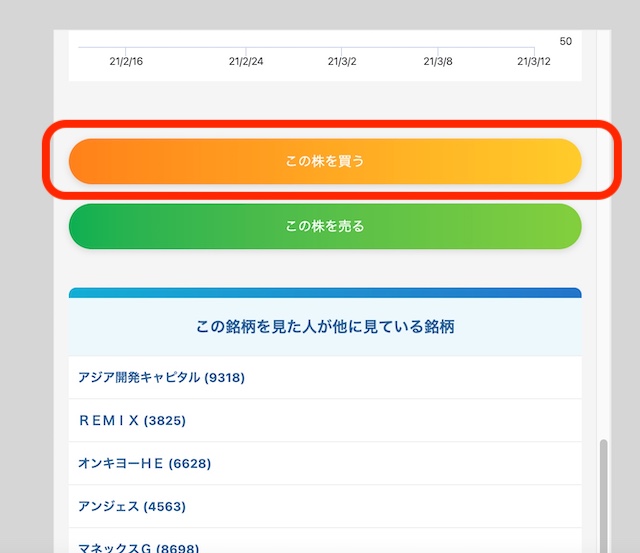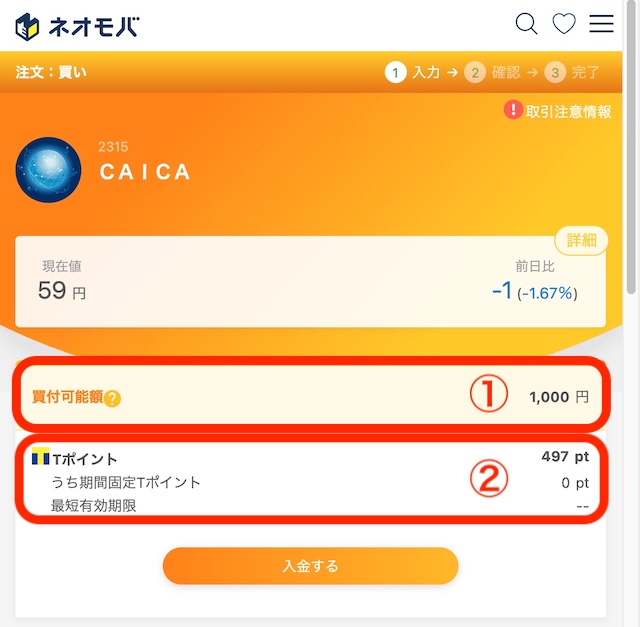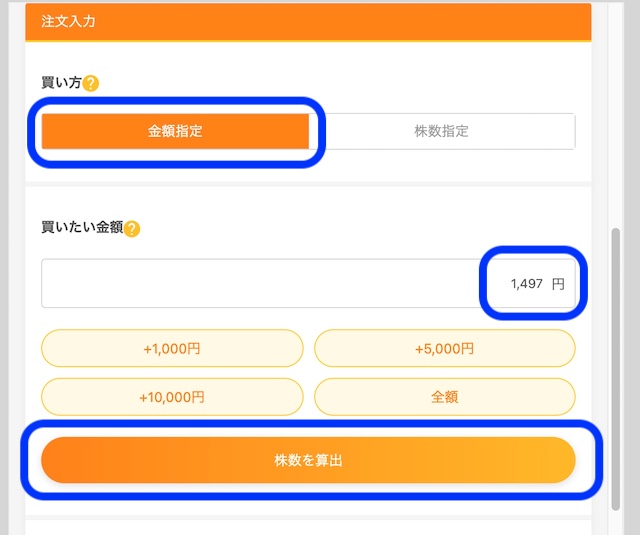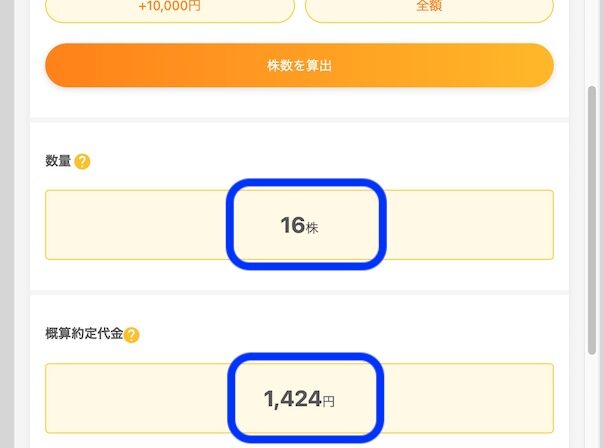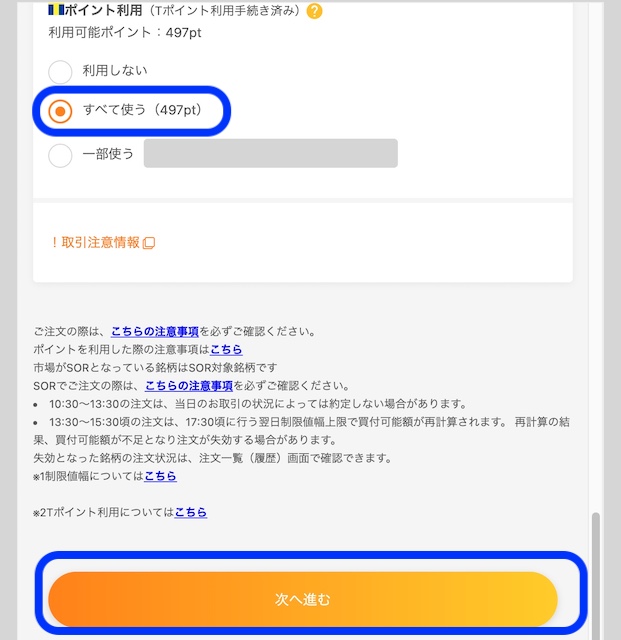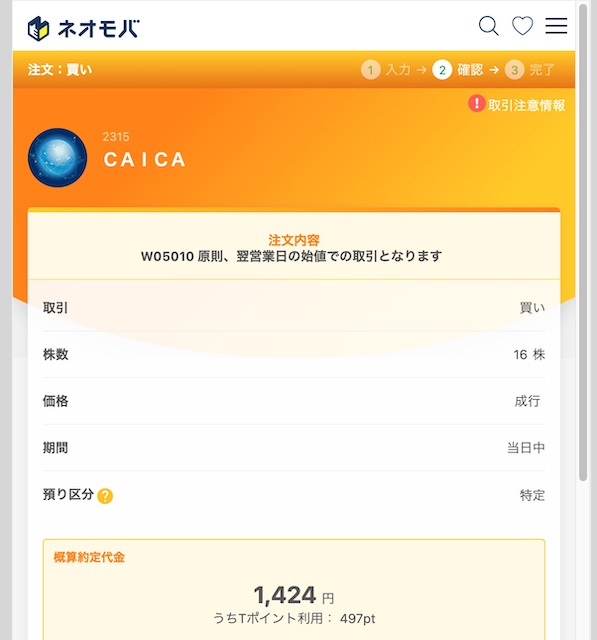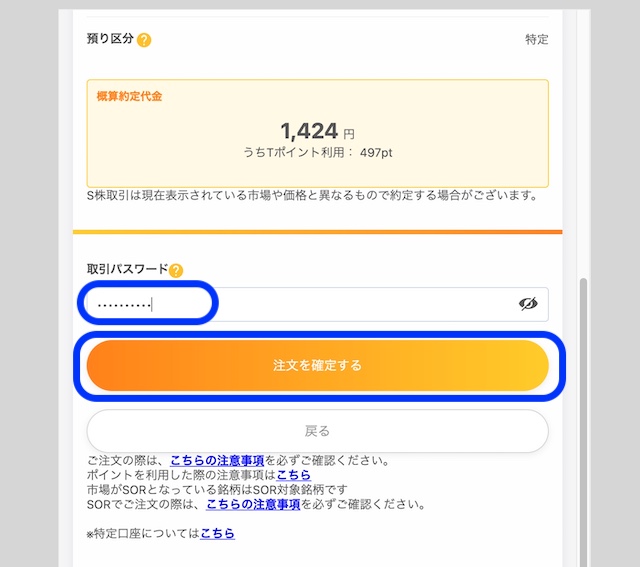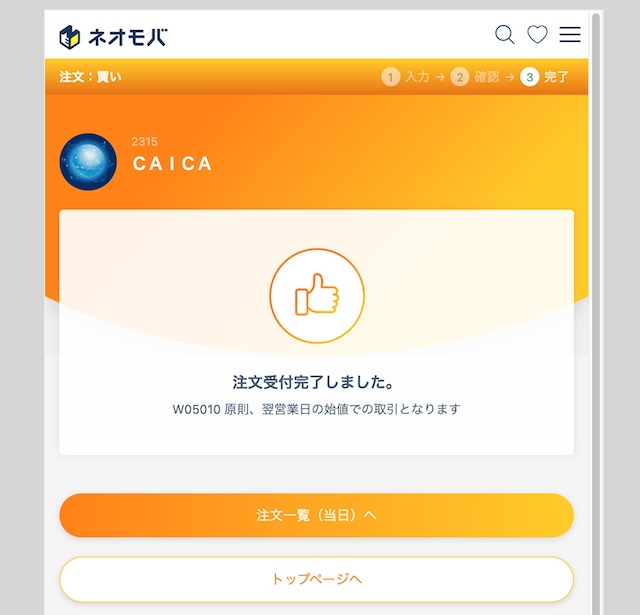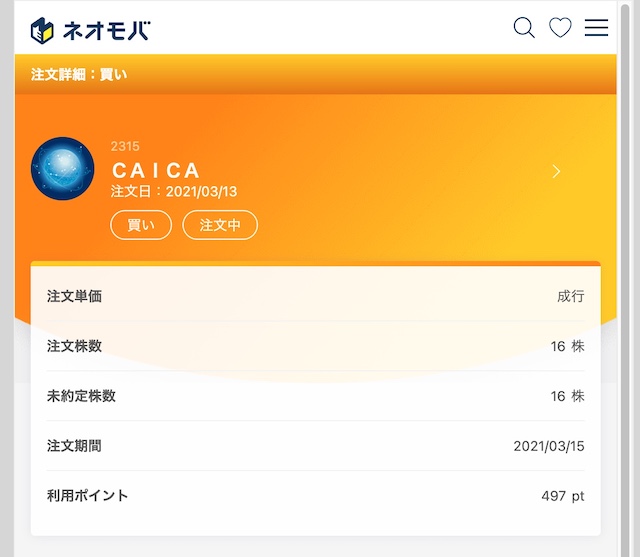Tポイントで投資してみよう


投資初心者にとっては株式投資というと、とっつきにくいイメージがありますね。
でも決してまとまった資金が無くても「ポイント」で投資できることを知る人は少ないです。
ネットショップ・コンビニでの買い物や、ファミレスでの食事で貯まった「T」ポイントをただ消費するばかりではなくて「投資で増やす」役割に変えてみませんか?
・実際の購入方法がわかる
・投資について学べる
知らない間に貯まるポイントは「かしこく使わなにゃ損!」
ちなみに楽天ポイントでも「ポイント投資」できますので ”楽天経済圏の信者” の方はこちらも参考にしてみてください。
楽天ポイントで投資する
あなたの余っている楽天ポイントで投資してみませんか?
普段から買い物などで溜まっていく「ポイント」をあなたはどのように活用してい[…]
まずは口座開設してみよう

余ったTポイントはあるけど具体的にどうすればいいのでしょうか?
まずはじめにTポイントで株式投資するには次のような手順を踏みます。
Tポイント投資に必要なもの
Tポイント投資をはじめるのに必要なものはいたってシンプルです。
- 「SBIネオモバイル証券」に口座を開設する(必須)
- 「ネオモバ」アプリをダウンロード
- 「住信SBIネット銀行」の口座を開設すると更に便利
- 「Tポイントカード」が数枚ある場合は1枚にまとめる
①〜④のなかで必須なのは①と②の「SBIネオモバイル証券に口座を開設する」と「ネオモバアプリをダウンロード」です。
Tポイント投資には必ずこの口座開設と入出金の際には「アプリ」が必要となりますのでさっそく口座を開き、アプリをダウンロードしましょう。
▶︎【SBIネオモバイル証券】を開設する
![]()
なお、③の「住信SBIネット証券」の開設は必須ではありませんが、Tポイント投資をするからには時には現金を入出金したい状況にもなり兼ねません。そんな時は「即時入金」なども出来て「ものすご〜く便利」ですので開設をオススメいたします。
また、④については私のようにTポイントカードが2、3枚あって各カードに何ポイントか貯まっている場合は「1つにまとめる」ことをオススメします。”あっちにもこっちにも”ポイントが分散しているより「1本」にまとまればそれだけ多くの投資資産になりますし、そうしないとせっかくのポイントがもったい無いですよね。
各証券、ネット銀行口座開設も、またTポイントを1本にまとめるのも「超カンタン」です。
何はともあれ証券会社の口座がないとせっかくのTポイントも投資に回せませんのでまずは口座を開設しましょう!
Tポイントで始められる投資(口座開設)
![]()
口座に入金してみよう

ここからは「Tポイント投資」+「現金」での投資の場合の手順を解説します。

投資をしているとこの様にいろいろなケースが考えられます。
そしてそもそもポイントが唸るほどあれば別ですが、少額の現金を投資対象の買い足し資金に回したいとも思うはずです。
その為には証券口座にお金が無いと取引に回せませんよね?
ここで実際にお金を入金することが必要となってくるのですが、ここで超便利なのが先ほどご紹介した「住信SBIネット銀行」です。
このネット銀行で口座を開設しておくと「SBIネオモバイル証券への即時入金」といってすぐさま証券口座に入金が可能です。(土日でも関係なし!)
なぜ「住信SBIネット銀行」が良いのかというと、この口座にお金を預けていれば複数の証券口座などに入出金ができるので超便利です。
他のネット銀行で有名なのが「楽天銀行」ですが、Tポイント投資や一般的な「SBI証券」での取引があるなら同系列であるSBI系列の銀行口座の方が使い勝手が良いのが道理です。
もちろんあなたが既に「楽天銀行」の口座をお持ちであっても「住信SBIネット銀行」との相性も良いのでぜひ口座開設をオススメしたいと思います。
「SBIネオモバイル証券」への入金手順
それでは実際に「SBIネオモバイル証券」への入金手順をご説明いたします。
実際の例として、今回は「¥1,000-」を入金する手順を紹介します。
まずは「SBIネオモバイル証券」通称「ネオモバ」にログインしましょう。
ログイン出来たら右上の「三」マークをクリックします。
メニューが開きます・・・・
「入出金」をクリックします。
「即時入金のお手続きはこちら」をクリックします。
画面が変わったらまず「入金金額」を入力するか「+1,000」のボタンを押して金額を表示させてもOKです。
次に「取引パスワード」を入力します。
そして画面を下のほうにスクロールさせます。
「確認へ進む」をクリック
「上記に同意し、即時入金確認画面へ進む」をクリック
しつこいくらいの確認ですが、ここで更に「入金実行する」をクリック。
ここでもまだ終わりません・・・
あともうひと手間が必要です。
この画面で「住信SBIネット銀行」へチェックを入れて、ユーザーネーム、WEBログインパスワードをそれぞれ記入し、「ログイン」をクリックします。
金額などの内容を確認して「スマート認証NEO」をクリック
すると「6ケタの承認番号」がアプリへ送信されます。
ここから先は「アプリ」の画面を確認してください。
(アプリの画面です)
↓ ↓ ↓
「承認する」をクリック
無事に「取引が承認されました」が表示されればOKです。
それでは再び元のウェブ画面に戻ってみてみましょう。
無事に「1,000円」の入金が反映されていますね。
お疲れさまでした!
実際に「株式に投資」してみる
それではさっそく実際に「Tポイント」で株式投資をしてみましょう。
あなたが「SBIネオモバイル証券」と「住信SBIネット銀行」に口座を開設ずみという条件のもと、各手順を解説いたします。
今回は、例として「東証1部」上場の実際の銘柄である「caica」という銘柄に投資する手順をみてみましょう。
まずはあなたが開設した「SBIネオモバイル証券」、通称「ネオモバ」にログインします。
ログイン後、上部にある「虫メガネ」マークをクリックします。
検索窓が出てきますので、ここにお目当ての銘柄の名前を入力します。今回は実例として「caica」という銘柄を入力。
ちなみにこの「caica」という企業の1株あたりの株価は2021年3月12日(金)時点で「¥59」と激安な銘柄です。
また、銘柄のとなりに記載されている番号(こちらのcaicaの場合は2315)は「証券コード(銘柄コードともいう)」といって、各銘柄に割り当てられる「4ケタの番号」です。これは業種別に割り当てられる番号が決まっていて、区別化されております。
ただし、最近は番号が足りなくなってきていることから新規上場株には業種に関係なく2000〜4000番台が割り当てられることが多くなっています。
こちらを「クリック」します。
「caica」の銘柄ページが開きました。
画面下へスクロールすると簡易的なチャートが表示されています。
そして更に下へスクロースすると・・・
オレンジ色の「この株を買う」というボタンがあるのでクリック
すると①買付可能額(現金)と②Tポイント数が表示されています。
現金とポイントの合計で最大「¥1,497」の取引が可能ということです。
そのまま下のほうにスクロールしていきましょう。
「金額指定」と「株数指定」がありますが、ここでは金額指定で買い付けます。
「買いたい金額」では最大購入可能額を入力してみました。
最後に「株数を算出」ボタンをクリックします。
今回の¥1,497ではこの様に購入可能な「株数」と「その費用(ポイント含む)」が自動的に算出されます。
もちろん欲しい銘柄によっても、そして同じ銘柄でも相場の変動により購入できる株数などは日々変わります。
今回は使用するポイントは「すべて使う」にチェックを入れます。
そして「次へ進む」をクリック。
最後の確認画面です。
まだ取引は確定していません。
そのまま画面を下のほうへスクロースします。
最後に「取引パスワード」を入力
「注文を確定する」ボタンをクリック
「注文受付完了しました」と表示されればOK。
注文詳細のメニューをみてみると「買い・注文中」となっています。
お疲れさまでした。
いかがでしたでしょうか。
少し手順が多いですが「少額の現金と併せてポイントが使える」という点ではリスクが最小限に抑えられて気軽に投資できますね。
また慣れればトントン進めますので、普段からの生活で貯まった「Tポイント」をムダにせずに「投資」にまわしてみるのも面白いと思います。
あなたもぜひチャレンジしてみてください。
![]()